在我们不知道的后台,Windows 10附帶數百個通用驅動程式,讓您無需安裝其他裝置的驅動程式即可連接和使用常用裝置。儘管Windows 10可以立即識別大多數裝置,但有時您可能需要安裝第三方或OEM驅動程式才能使用裝置提供的所有功能。例如,大多數印表機無需安裝驅動程式即可正常使用。但當您想要訪問打印機提供的所有功能時,您可能需要安裝其驅動程式。
隨著時間的推移,用戶會安裝數十種驅動程式到電腦上,包括顯示器、Wi-Fi、音頻、藍牙、掃描器和印表機等。安裝所有這些驅動程式後,您可能希望查看已安裝驅動程式。
可是,獲取已安裝驅動程式的列表並不是一項簡單的工作。幸運的是,本文可以讓您現在輕鬆查看已安裝的驅動程式列表。您所需要的只是打開內置的裝置管理員。
Windows 10中的裝置管理員現在提供了一個由驅動程式稱為裝置的“視圖”。該視圖列出了所有已安裝的驅動程式。此視圖還可用於快速卸載或更新驅動程式。除了裝置管理員之外,還可以使用命令提示字元來查看所有已安裝的驅動程式。以下是查看Windows 10中所有已安裝驅動程式的方法。
提示: 如何在Windows 10中刪除舊驅動程式。
方法 1:裝置管理員查看
第一步:打開裝置管理員(可以在搜索中輸入裝置管理員查找它並打開)。
第二步:單擊“檢視”菜單並選擇“裝置(依容器)”。裝置管理員現在將顯示所有已安裝的驅動程式。
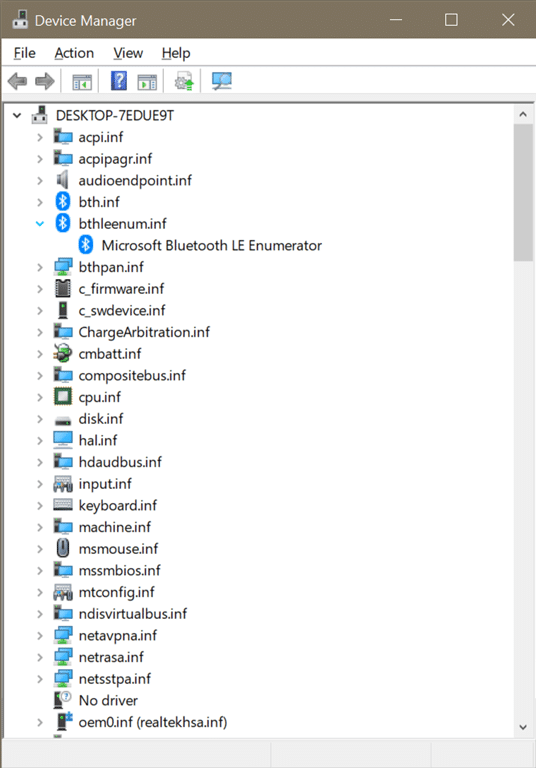
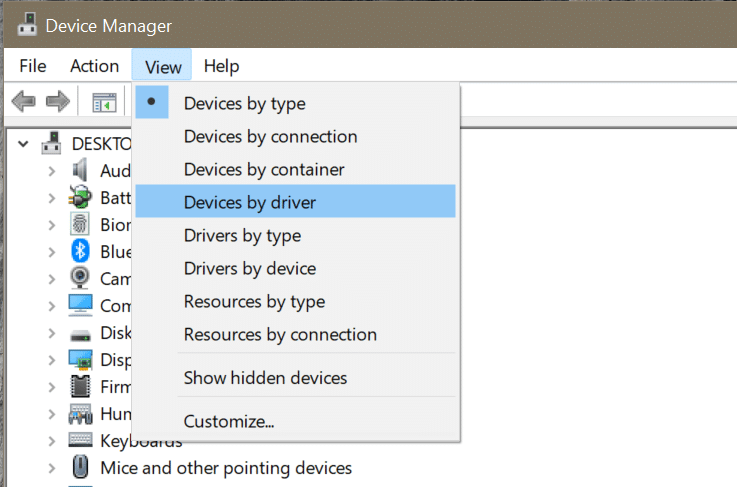
要返回默認視圖,請單擊“檢視”菜單並選擇“裝置類型”選項。
方法 2:通過命令提示字元查看所有已安裝的驅動程式
我們將使用經典的命令提示字元以這種方法獲取Windows 10PC 上所有已安裝驅動程式的列表。
步驟 1:通過在開始/任務欄搜索字段中鍵入cmd,然後按Enter鍵來打開命令提示字元。
步驟 2:在命令提示字元窗口中,鍵入以下命令並按 Enter 鍵以查看已安裝驅動程式的列表。
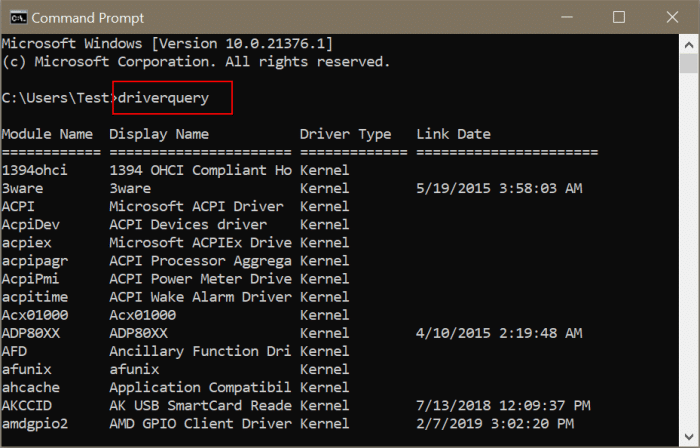
驅動程式在Windows 10中的位置
可是,驅動程式在Windows 10是保存在什麼位置呢?在安裝或更新設備驅動程式時,您可能想知道Windows 10將所有這些驅動程式存儲在哪裡。通常Windows 10包括數百個適用於大多數裝置(如聲卡、顯卡和印表機)等的通用驅動程式。有時,您可能需要為設備安裝第三方或OEM驅動程式才能解鎖其所有功能。
Windows 10將所有內置和第三方驅動程式存儲在名為DriverStore的受保護系統資料夾中,該資料夾位於System32下,包含屬於Windows 10的所有驅動程式以及您目前可能已安裝的第三方驅動程式。
Windows 10的DriverStore資料夾的路徑是:C:\Windows\System32\DriverStore
在上述路徑中,“C”是安裝Windows 10的磁碟機的磁碟機代號。
DriverStore資料夾是主資料夾。但是,您不會在那裡找到驅動程式。打開DriverStore資料夾後,您可能會發現 en-US、FileRepository和 Temp資料夾。FileRepository資料夾實際上包含所有裝置的驅動程式。
閱讀更多關於查看已安裝驅動程式的相關資訊,請點擊檔案救援。